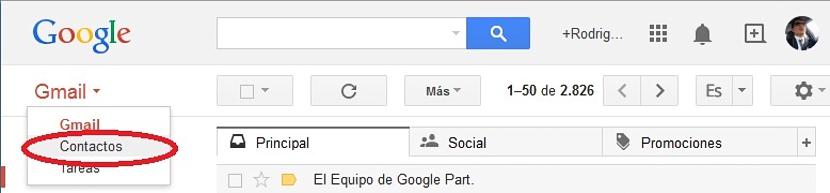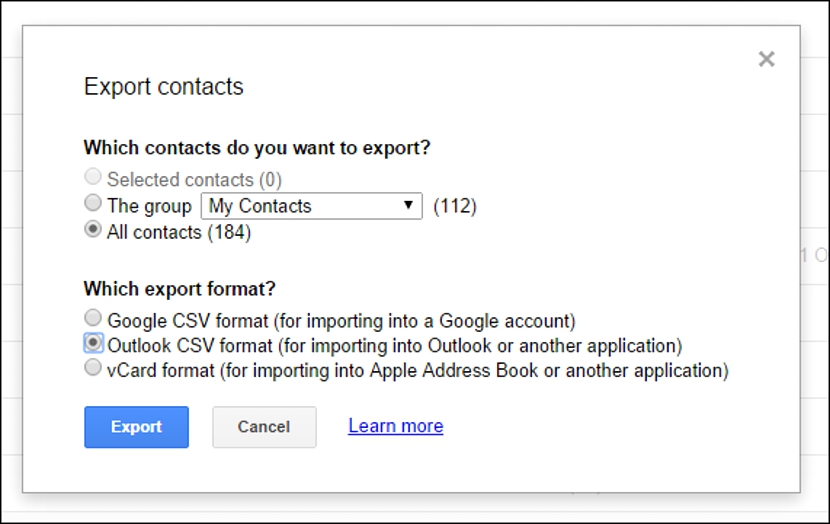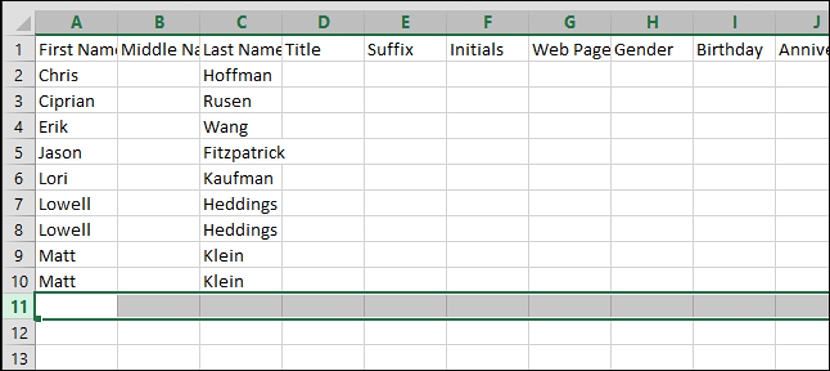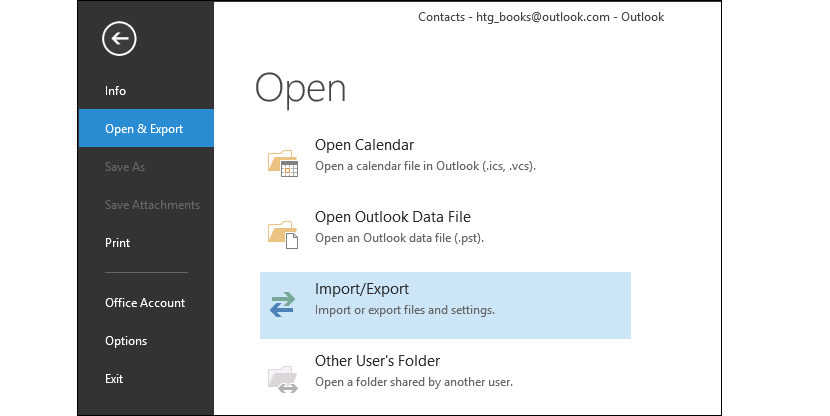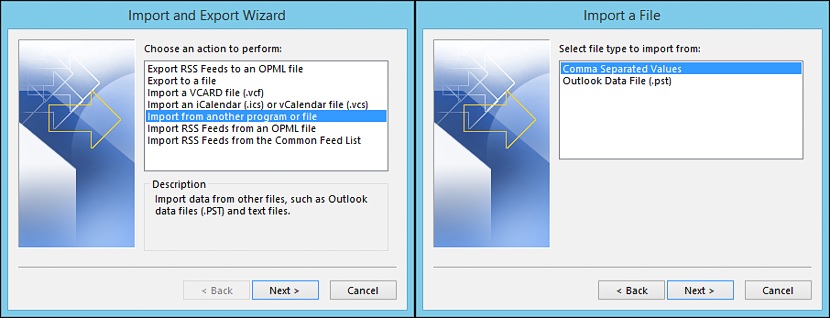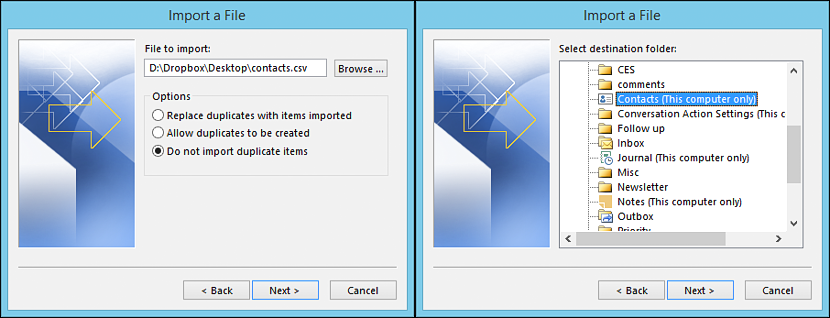คุณเคยมีความต้องการที่จะใช้รายชื่อ Gmail ของคุณใน Microsoft Outlook หรือไม่? มีหลายครั้งที่ผู้คนจำนวนมากตัดสินใจที่จะย้ายข้อมูลจากโปรแกรมรับส่งเมลหนึ่งไปยังโปรแกรมที่แตกต่างไปจากเดิมอย่างสิ้นเชิงดังนั้นความต้องการที่เราได้รับจากคำถามนี้เกิดขึ้น
อาจดูเหมือนเหลือเชื่อที่จะสามารถส่งออกได้ รายชื่อผู้ติดต่อทั้งหมดจาก Gmail ไปยัง Outlook ต้องใช้เคล็ดลับเล็กน้อยเท่านั้นไม่ต้องใช้แอปพลิเคชันของบุคคลที่สามตลอดเวลา ในบทความนี้เราจะพูดถึงวิธีที่คุณควรดำเนินการ (ทีละขั้นตอน) เพื่อให้คุณสามารถนำเข้าที่ติดต่อทั้งหมดจากบัญชี Gmail ของคุณไปยังรายการ Microsoft Outlook
นำรายชื่อผู้ติดต่อ Gmail ของเราไปยัง Outlook
ก่อนหน้านี้เราต้องพูดถึงว่าผู้ที่สนใจใช้เคล็ดลับเล็ก ๆ น้อย ๆ นี้จะต้องลงชื่อเข้าใช้บัญชี Gmail ของตนเช่นเดียวกับ Microsoft Outlook ในกรณีแรกเห็นได้ชัดว่าคุณจะต้องใช้อินเทอร์เน็ตเบราว์เซอร์ที่คุณใช้งานได้ดีกว่าสำหรับไคลเอ็นต์ Gmail นี้
สิ่งแรกที่เราต้องทำมีเพียงแค่นั้นนั่นคือ เข้าสู่ระบบด้วยข้อมูลรับรองตามลำดับในบัญชี Gmail ของเรา และในอินเทอร์เน็ตเบราว์เซอร์ที่เราเชื่อมโยงกับบัญชีดังกล่าว
เมื่อเราอยู่ในหน้าจอ Gmail ทั่วไปเราจะต้องเลือกเมนูแบบเลื่อนลง (ผ่านช่อง) ที่อยู่ด้านซ้ายบนจากนั้นเลือกตัวเลือก«รายชื่อผู้ติดต่อ"
เมื่อเราดำเนินการในลักษณะนี้แล้วเราจะต้องเลือกช่องเล็ก ๆ ที่มีข้อความว่า«Mas«; ของตัวเลือกที่จะปรากฏขึ้นเราจะต้องเลือกตัวเลือกที่ระบุว่า«ส่งออก"
หน้าต่างใหม่จะปรากฏขึ้นทันทีซึ่ง จะช่วยให้เราดำเนินการส่งออกที่เลือกได้; หากเราต้องการส่งออกไปยังผู้ติดต่อจำนวนหนึ่งเท่านั้น (ตัวเลือกนี้ถูกปิดใช้งานในภาพหน้าจอ) ก่อนหน้านี้เราควรเลือกผู้ติดต่อแต่ละรายเพื่อส่งออกผ่านกล่องตามลำดับและในภายหลังไปยังตัวเลือกที่จะใช้ เราไปที่กล่องนี้ นอกจากนี้เรายังสามารถส่งออกรายชื่อกลุ่มผู้ติดต่อบางกลุ่มได้ตราบใดที่เราแยกพวกเขาออกเป็นกลุ่ม
ถ้าเจตนาของเราคือ ส่งออกไปยัง "ผู้ติดต่อทั้งหมด" เราต้องใช้ประโยชน์จากตัวเลือกที่สามในหน้าต่างซึ่งเราจะพบตัวเองในขณะนี้ ที่ด้านล่างของช่องเดียวกันนี้จะมีตัวเลือกเพิ่มเติมอีกสองสามอย่างซึ่งจะช่วยให้เราทำได้
- ส่งออกรายชื่อผู้ติดต่อไปยังบัญชี Gmail อื่นซึ่งอาจเป็นประโยชน์หากเราเปิดที่อยู่อีเมลใหม่และเราต้องการนำรายชื่อติดต่อทั้งหมดไปยังบัญชีนั้น
- ส่งออกรายชื่อผู้ติดต่อไปยังบริการ Microsoft Outlook (ซึ่งเป็นเป้าหมายปัจจุบันของเรา "
เราจะต้องเลือกตัวเลือกที่สองนี้ที่เราได้กล่าวถึงและต่อมาปุ่มที่ระบุว่า«ส่งออก»อยู่ที่ด้านล่างของหน้าต่างนี้
เป็นมูลค่าการกล่าวขวัญว่าไฟล์ผลลัพธ์มี«.CSV«ซึ่งสามารถเปิดได้โดยไม่มีปัญหาในซอฟต์แวร์สเปรดชีตใด ๆ (ตัวอย่างเช่นใน Microsoft Excel) เราได้กล่าวถึงสิ่งหลังนี้เนื่องจากผู้ใช้สามารถเปิดไฟล์ดังกล่าวเพื่อดำเนินการแก้ไขรายชื่อติดต่อของตนในภายหลังซึ่งอาจเกี่ยวข้องกับการต้องทำ เพิ่มข้อมูลเช่นวันเดือนปีเกิดนามแฝงบางประเภท หน้าอย่างเป็นทางการของผู้ติดต่อบางส่วนของคุณท่ามกลางข้อมูลอื่น ๆ
นำเข้ารายชื่อผู้ติดต่อที่สร้างขึ้นใน Microsoft Outlook
สิ่งนี้กลายเป็นส่วนที่ง่ายที่สุดของทุกสิ่งเพราะเราต้องทำเท่านั้น จำสถานที่ที่เราบันทึกไฟล์« .csv»ในเวลาเดียวกันเราจะต้องนำเข้าจาก Microsoft Outlook โดยใช้ขั้นตอนต่อไปนี้:
- เปิดไปที่ Microsoft Outlook
- จากเมนูบนแถบด้านข้างทางซ้ายเลือกตัวเลือกที่จะช่วยให้เรา«เปิดและส่งออก»และต่อมาไปที่ตัวเลือก (ทางด้านขวา) ที่ระบุว่า«นำเข้าส่งออก"
- กล่องตัวเลือกใหม่จะปรากฏขึ้นโดยต้องเลือกตัวเลือกที่จะให้เรา «นำเข้าจากแอปพลิเคชันหรือไฟล์อื่น"
- จากกล่องใหม่ที่ปรากฏขึ้นเราต้องเลือกตัวเลือกที่จะช่วยให้เราสามารถนำเข้ารายชื่อผู้ติดต่อด้วยรูปแบบของการแยกโดย«โคม่า"
- หน้าต่างใหม่จะช่วยให้เราไปยังตำแหน่งที่ไฟล์ที่เราส่งออกก่อนหน้านี้อยู่และจากหน้าต่างเดียวกันนี้ให้เลือกตัวเลือกที่ไม่สำคัญกับ«รายการที่ซ้ำกัน"
หลังจากที่เรานำเข้ารายชื่อผู้ติดต่อทั้งหมดที่เราส่งออกไปก่อนหน้านี้ จาก Gmail และใช้ขั้นตอนนี้ใน Microsoft Outlook ข้อมูลของเพื่อนของเราแต่ละคน (หรือเพื่อนร่วมงาน) จะถูกนำเสนอในภายหลัง เป็นมูลค่าการกล่าวขวัญว่าหากคุณต้องการย้อนกลับคุณสามารถทำได้อย่างใจเย็นนั่นคือส่งออกรายชื่อผู้ติดต่อจาก Microsoft Outlook ไปยัง Gmail และปฏิบัติตามเกณฑ์เดียวกันที่แนะนำในแต่ละขั้นตอน